Un programa portable como su nombre indica, es un programa que no necesita instalación, se ejecuta simplemente y se abre su interfaz, sin necesidad de instalar en el sistema, es por eso que son muy prácticos para llevar en un USB y ser utilizados en cualquier ordenador.
En este tutorial vamos a ver como crear un portable fácilmente usando el conocido compresor de archivos WinRar.
En primer lugar vamos a ir a la carpeta donde se ha instalado el programa, y la copiaremos en una ubicación diferente a la de archivos de programa, de manera que no nos pida todo el rato permisos de administrador. Para este ejemplo voy a crear el portable de Registry Life, un programa que siempre recomiendo por su eficacia.
Una vez abierta la carpeta seleccionamos todos los elementos que esta contiene y damos clic derecho, eligiendo entre las opciones del menú contextual de Winrar la opción Añadir al archivo...., que es la que nos abre las opciones de compresión del programa.
En la ventana de opciones de Winrar, marcamos la casilla Crear archivo SFX y a continuación clicamos en la pestaña Avanzado.
Ahora clicamos en el botón SFX y pasaremos a las opciones avanzadas de SFX.
Aqui es donde vamos a configurar las características del portable, la pestaña General la dejamos tal cual, pasamos directamente a Setup, donde deberemos indicar el nombre del ejecutable principal del programa.
Pasamos a la pestaña Modos y marcaremos Descomprimir en carpeta temporal y Ocultar todo.
En la pestaña avanzado, podemos indicarle que nos cree un acceso directo al ejecutar el portable, así como que nos pida privilegios de Administrador al ejecutar, yo particularmente en esta parte no marco nada.
Y por último podemos personalizar en la pestaña Texto e icono, el icono para nuestro portable, simplemente indicándole la ruta donde tengamos almacenado dicho icono.
Hecho todo esto, sólo nos queda dar al botón Aceptar en la ventana de Opciones avanzadas de SFX, y después otra vez Aceptar en la ventana principal de configuración de Winrar, y veremos el proceso de creación del portable.
Ahora vamos a la carpeta del programa y veremos el portable ya creado y listo para mover a tu llave USB y funcionar en cualquier equipo sin necesidad de instalar.
Espero que sea comprensible a cualquiera, y si hay alguna duda para eso están los comentarios al pie del post.
Ahora vamos a la carpeta del programa y veremos el portable ya creado y listo para mover a tu llave USB y funcionar en cualquier equipo sin necesidad de instalar.
Espero que sea comprensible a cualquiera, y si hay alguna duda para eso están los comentarios al pie del post.


















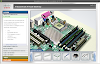




6 Comentarios
Muy bueno Kike. Hace tiempo que esperaba este tuto. Saludos
ResponderEliminarMe alegro que te haya sido de utilidad. Saludos y gracias por comentar.
Eliminarjamás pensé que podría ser tan fácil crear portables, además a la primera y llevo 14 de momento, me sorprenden muchas cosas pero sobre todo me sorprende como consigue guardar los datos de la licencia, las cuentas de correo, etc.
ResponderEliminarAdemás lo has explicado muy bien, vamos que lo has puesto a huevo.
Gracias Kike, bueno sigo en ello que esto engancha........
Jajajaja, me alegro de que lo hayas entendido a la primera, esa es la idea intentar explicar la informática lo más comprensible posible a la mayoría de la gente.
EliminarSaludos Talibania y gracias por todos tus comentarios.
Bueno ya he conseguido más o menos que mis programas esenciales esten como portables, los unicos que se me han resistido han sido los antivirus, por lo demás todo excelente.
ResponderEliminarEso imagino que es porque los antivirus crean carpetas en varios directorios más aparte de en archivos de programa.
EliminarSaludos.
Anímate a dejar un comentario, es la mejor manera de interactuar y ayudarnos a mantener el blog actualizado.